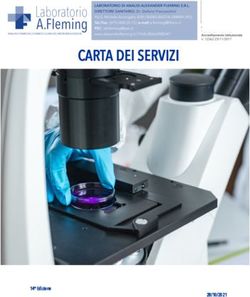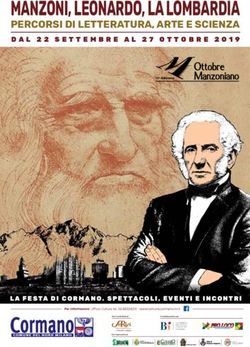CONCETTI DI BASE - tecnologia
←
→
Trascrizione del contenuto della pagina
Se il tuo browser non visualizza correttamente la pagina, ti preghiamo di leggere il contenuto della pagina quaggiù
CONCETTI DI BASE La parola informatica generata dalla contrazione delle parole informazione ed automatica è nata per sintetizzare “elaborazione automatica delle informazioni”. La capacità di eseguire calcoli molto velocemente che ha un calcolatore, ha permesso il rapido sviluppo dell’informatica. Infatti, il calcolatore, è in grado, oltre che a fare “calcoli” veri e propri, di ordinare, confrontare, ricercare, interpretare dati (informazione) e, quindi, elaborare le informazioni.
IT = INFORMATION TECHNOLOGY
(Tecnologia dell'Informazione)
Disciplina che si occupa dell'archiviazione, dell'elaborazione, della
trasformazione e della rappresentazione delle informazioni, con l'aiuto del
computer e delle tecnologie ad esso connesse.Il computer è costituito da due principali componenti, la cui conoscenza è fondamentale per entrare nel mondo dell'informatica: l'hardware ed il software. HARDWARE (letteralmente "parte dura") Insieme delle parti fisiche, elettroniche e meccaniche che compongono il computer, ovvero tutto ciò che si può "toccare e vedere". SOFTWARE (letteralmente "parte morbida") Il software rappresenta la "mente" del computer, ovvero l'insieme delle istruzioni che ne consentono il funzionamento. Sono esempi di software i sistemi operativi, i programmi applicativi e le varie utilities.
CLASSIFICAZIONE DEI COMPUTER I vari sistemi di elaborazione vengono classificati in base alla loro complessità e potenza di elaborazione, per cui a partire dai più semplici ai più complessi individuiamo: • desktop - Personal Computer (PC) • computer portatili o laptop • tablet • smartphone e Phablet • supercomputer;
PERSONAL COMPUTER
Sono considerati i computer per antonomasia, destinati, in origine, all’uso personale;
con l’avvento delle reti aziendali sono in grado di svolgere attività lavorative di tipo
“intelligente”, hanno funzioni multimediali e possono connettersi alla rete internet.
Sono dotati di supporti capaci di contenere e di leggere grandi quantità di dati (lettore –
masterizzatore CD-Rom e DVD (Digital Video Disc).
Personal
ComputerCOMPUTER PORTATILI O LAPTOP
Sono PC potenti quanto quelli da scrivania ma, grazie alle dimensioni simili a quelle di una
valigetta, possono essere trasportati con facilità (un laptop da 3 Kg può essere tenuto in
grembo mentre si lavora.
La differenza tra PC e Laptop è caratterizzata principalmente dall’ingombro in quanto,
ormai, le caratteristiche tecniche sono quasi uguali, ma data la tecnologia più sofisticata
(schermi a LCD, doppia alimentazione, chassis particolari) i costi sono decisamente più
elevati per i portatili.
Laptop o
PortatileTABLET Computer portatile di dimensioni ridotte, sul cui schermo è possibile scrivere o impartire comandi col tocco delle dita o mediante un apposito stilo.
SMARTPHONE Lo smartphone (letteralmente telefono intelligente) è un telefono cellulare con capacità di calcolo, di memoria e di connessione dati molto più avanzate rispetto ai normali telefoni cellulari, basato su un sistema operativo per dispositivi mobili. I modelli più recenti si sono arricchiti della funzionalità di dispositivi multimediali in grado di riprodurre musica, scattare foto e girare video, navigazione internet, installare funzionalità aggiuntive attraverso le cosiddette App (applicazioni dedicate ai dispositivi mobili) scaricate dai rispettivi market di vendita.
IL SOFTWARE Un software è sempre un programma scritto in un linguaggio adatto ad essere compreso dalla CPU e contiene istruzioni che vengono eseguite dal processore. Il software si suddivide in: SOFTWARE DI SISTEMA (o di base) che gestisce le risorse h/w del computer e il loro utilizzo. Di esso fanno parte i programmi di boot forniti dai produttori di computer e che servono ad avviare la macchina e il Sistema Operativo che gestisce applicazioni e periferiche del computer, creando raccordo tra hardware e programmi applicativi. SOFTWARE APPLICATICO (applicazioni), che risolve molti problemi di diversissima natura, come scrivere, comunicare, disegnare, fare musica. SOFTWARE DI RETE Gestisce la comunicazione tra i Computer collegati in rete.
SOFTWARE DI SISTEMA Ha il compito di interpretare i comandi provenienti dall’esterno, tradurli in linguaggio macchina (comprensibile al computer) e poi di ritradurre le risposte in linguaggio a noi comprensibile I più diffusi sono: •Windows 98/ME/200/NT •Linux •MacOS •Unix •OS/2 •Android
SOFTWARE APPLICATIVO Programmi che consentono all’utente di utilizzare la macchina per creare documenti, grafici, tabelle, immagini ed altro. • Eleborazione testi • Desktop publishing • Presentazioni • Database • Foglio elettronico • Videogiochi • Programmi di grafica.
COMPONENTI PRINCIPALI DI UN COMPUTER COMPONENTI INTERNI COMPONENTI ESTERNI Sono tutti contenuti nel “case” o • PERIFERICHE DI INPUT “cabinet” • PERIFERICHE DI OUTPUT • La scheda madre o “motherboard” • Il processore • La RAM • L’Hard Disk o disco fisso; • Il modem (se interno) • La scheda video; • La scheda audio.
IL CASE O CABINET Il case, chiamato anche “cabinet”, è il componente più evidente e contiene, raggruppa e protegge tutti gli elementi del computer. Esistono 4 categorie di case: • Desktop (di dimensioni limitate e sviluppo orizzontale); • Minitower o middletower (di dimensioni più generose ed a sviluppo verticale – solitamente vengono poggiati al fianco del monitor o sotto il piano di lavoro) • Tower (grandi e costosi – poggiati al suolo) • Laptop o notebook (di dimensioni ridotte ed utilizzati per i computer di tipo portatile).
SCHEDA MADRE (MOTHERBOARD) E’ una scheda a circuiti integrati in cui sono collocati tutti i componenti interni del computer
È la scheda più grande e importante del PC. Tutti i componenti interni, compreso il microprocessore e la RAM, sono ad essa collegati. Su un banco di connettori - detti “slot” - è possibile inserire le schede di espansione, che permettono di aggiungere nuove funzionalità al PC e/o migliorarne le prestazioni. Essa è dotata di interfacce di vario tipo (LPT,COM, ecc.).
PROCESSORE Il processore o CPU (Central Processing Unit) è il vero e proprio cervello del computer. È costituito da un circuito elettronico a forma di parallelepipedo ed è agganciato alla scheda madre. La potenza di calcolo della CPU dipende sia dalla sua architettura interna (il “modello” di microprocessore; ad esempio Intel Pentium II; Pentium III;Pentium IV; AMD Athlon …), sia dalla sua frequenza. La velocità della CPU si misura in cicli al secondo. Ad ogni ciclo corrisponde l’esecuzione di una azione (1 azione = più operazioni).
SCHEDA VIDEO La scheda video è il componente che elabora le immagini che vanno poi inviate al monitor. La scheda video è dotata di una propria memoria, di tipo volatile (vedi RAM).
SCHEDA AUDIO La scheda audio è presente ormai in tutti i computer di ultima generazione. Essa ha la funzione di elaborare i dati digitali, trasformarli in analogici e trasferirli agli altoparlanti del computer. In tal modo è possibile: • Ascoltare un CD audio; • Impartire comandi vocali al PC; • Creare composizioni musicali.
HARD DISK
Il disco rigido è un supporto di memorizzazione magnetico, caratterizzato da grande capacità di
contenere dati e da un tempo di accesso molto ridotto. Spesso si trova all'interno del contenitore del
computer. Il disco rigido è anche chiamato disco fisso oppure hard disk, usando il nome in inglese.
II disco fisso è un supporto magnetico unito a un dispositivo di memorizzazione.
• II supporto di memorizzazione del disco rigido è costituito da una serie di piatti ricoperti di ossido
magnetizzabile. I piatti sono realizzati in alluminio, in ceramica oppure in vetro: tutti materiali rigidi
e ciò giustifica il nome «disco rigido». I piatti dei dischi fissi per personal computer hanno di solito
un diametro di tre pollici e mezzo o di due pollici e mezzo.
• II tempo di accesso ai dati di un disco rigido è molto minore di una memoria di massa esterna.
A differenza dei floppy disk, che sono messi in rotazione solo nel momento di registrare o leggere i
dati, i dischi fissi rimangono in movimento per tutto il tempo in cui e acceso il computer.
In tal modo non c'è un ritardo per accelerare il disco ogni volta che avviene un accesso.
I tempi di accesso dei dischi rigidi prodotti oggi (2005) sono di circa 11 millisecondi.
• La capacità di memorizzare dati di un disco rigido è molto superiore a quella dei floppy disk. Tutti
i sistemi operativi hanno una utilità per conoscere la capacità del disco fisso, quanto spazio è già
occupato dai file e quanto è ancora disponibile. Per esempio, con il DOS ciò si ottiene con i
comandi chkdisk e scandisk. In Windows 3.1 queste informazioni compaiono sulla barra
dell'applicazione File Manager. Con Windows 95, dopo aver selezionato l'icona del disco rigido
nelle Risorse del computer, si attiva la voce di menu Proprietà.• Come i floppy disk, i dischi rigidi permettono l'accesso casuale ai file: il dato richiesto è individuato
direttamente, senza dover leggere quelli che lo precedono.
La testina di lettura e scrittura, che si muove radialmente sulla superficie del disco, si posiziona
esattamente sul settore che contiene i dati richiesti.
• Le testine di lettura e scrittura del disco rigido si trovano a una distanza microscopica dalla
superficie del disco. Se esse incontrano una particella di polvere sul disco, si può verificare la
caduta della testina e la conseguente perdita di alcuni dati. Per evitare che corpi estranei si
depositino sui piatti e provochino cadute della testina, il disco rigido e sigillato nel suo contenitore.
La caduta della testina può essere provocata anche da un colpo: conviene sempre maneggiare i
dischi rigidi con attenzione.
• I dischi rigidi rimovibili o a cartuccia contengono solo i piatti magnetizzabili e si possono estrarre
dal lettore, come avviene per i floppy disk. Sono molto utili per eseguire copie di sicurezza di
grosse quantità di dati.MEMORIA CACHE DEL DISCO RIGIDO E SUE PRESTAZIONI Per aumentare la velocità di accesso ai dati, il computer può sfruttare la cache di disco. Essa e un'area di memoria nella quale sono conservati i dati che il computer sta per utilizzare. Supponiamo che siano letti i dati di un determinato settore del disco. È probabile che nell'attimo successivo siano usati dati che si trovano nei settori adiacenti, per esempio un altro pezzo dello stesso file di dati. Perciò il computer legge i dati dai settori vicini e li memorizza nella cache, in modo che non debba riattivare il disco rigido per reperirli. La cache di disco è un dispositivo elettrico e non meccanico come il disco fisso e quindi ha un tempo di accesso ai dati molto più breve. L'utilizzo della cache migliora perciò le prestazioni del sistema.
LA MEMORIZZAZIONE OTTICA
Oltre ai sistemi di archiviazione magnetica, vi sono quelli di archiviazione ottica. In questi sistemi, i dati
sono incisi in maniera permanente sul supporto di memorizzazione mediante dei laser.
I supporti ottici sono molto resistenti e garantiscono una conservazione dei dati più sicura rispetto ai
sistemi di memorizzazione magnetici.
In questa scheda descriviamo il CD-ROM, che è il supporto di memorizzazione ottica più diffuso. Oggi,
la maggior parte dei computer è venduta con un lettore di CD-ROM.
• La sigla CD-ROM deriva dall'inglese Compact Disc Read Only Memory, cioè memoria di sola lettura
su compact disc. La tecnologia usata per produrli è infatti la stessa sviluppata per i CD musicali.
L'altra parte del nome deriva dal concetto espresso qui a lato: si tratta di supporti su cui si possono
leggere i dati, ma non scriverli.
• II CD-ROM offre una notevole capacità di memorizzazione. Un singolo CD-ROM memorizza fino a
650 megabyte, l'equivalente di 450 floppy disk ad alta densità. Un CD-ROM può contenere oltre
216000 pagine di testo, cioè intere enciclopedie.
• II limite del CD-ROM consiste nell'essere supporto di sola lettura. II computer può leggere un CD-
ROM ma non può salvare alcun nuovo dato su di esso (a meno che non si abbia un CD-R, cioè un CD
Registrabile). Da questo punto di vista, il CD-ROM differisce dal disco rigido, sul quale possiamo
scrivere, cancellare e leggere dati. Oggi, i computer hanno in genere sia il disco fisso sia il lettore di
CD-ROM e li usano per scopi diversi.
• Un CD-ROM ha un costo di produzione relativamente basso. Perciò è il supporto ideale per i
produttori che devono distribuire programmi e dati che occupano molta memoria. II CD-ROM è
spesso utilizzato per le applicazioni multimediali, che fanno uso di file grafici, audio e video che
necessitano di molto spazio.Fino a poco tempo fa occorrevano apparecchiature motto costose per incidere i dati su un CD-ROM. Più di recente sono stati prodotti i CD-R (cioè Compact Disc Registrabili), chiamati anche CD gold, perchè sono color oro invece che argento, come i CD-ROM. I CD-R sono scritti con dispositivi di prezzo abbordabile, chiamati masterizzatori. Una volta incisi, i CD-R possono essere usati con un normale lettore di CD-ROM. Anche i CD-R possono essere incisi solo una volta.
COMPONENTI ESTERNI DI UN COMPUTER UNITÀ DI IMPUT UNITÀ DI OUTPUT • Tastiera • Monitor • Mouse • Stampante • Trackball • Platter • Scanner • Casse acustiche • Touchpad • Joystick • Web-cam
Le periferiche appena illustrate, per poter funzionare, devono "comunicare" con l'unità centrale del computer e, per fare ciò, devono essere in qualche modo collegate ad essa. Questo collegamento avviene grazie a dei cavi che partono dalle diverse periferiche e devono essere allacciati alle porte di comunicazione (o connettori) collocate s retro dell'unità centrale. Per facilitare l'operazione di allacciamento, ormai tutte le aziende informatiche fabbricano computer con porte di forma standard. E utile perciò adesso analizzare e riconoscere i principali tipi di connettori e le loro funzioni; così se dovesse capitare in futuro di staccare involontariamente qualche cavo, saremo in grado di rimediare senza difficoltà. Ecco dunque le tipiche porte che troviamo dietro l'unità centrale del computer.
Porte PS/2: sono utilizzate per collegare mouse e tastiera ed hanno lo stesso aspetto. Nei computer obsoleti il mouse viene collegato tramite una porta seriale anziché una porta PS/2. Porta USB (Universal Serial Bus): rappresenta un'evoluzione delle porte seriali e parallele. I principali vantaggi che offre sono due: maggiore velocità di trasmissione dei dati e possibilità di collegamento con diversi tipi di periferiche. Diversamente dalle altre porte, l'allacciamento può avvenire anche a PC acceso. I moderni computer sono in genere dotati di 2 o 4 porte USB. Porta seriale (o COM): collega l'unita centrale con il modem e talvolta con il mouse. Il nome "seriale" deriva dal fatto che attraverso questa porta i dati scorrono in "serie", uno dopo l'altro, su un'unica linea. E facilmente riconoscibile per il fatto di avere visibili al suo interno dei "piedini" che possono essere 9, 15 o 25. La maggior parte dei PC dispone di due porte seriali che prendono il nome di COM1 e COM2. Porta video: collega il monitor alla scheda grafica del computer. È simile strutturalmente alla porta parallela, ma si distingue da essa per il fatto di essere più piccola e di possedere solo 15 forellini disposti su tre file. Porta parallela (o LPT): collega l'unità centrale con la stampante e con alcuni tipi di scanner. È chiamata "parallela" perché attraverso di essa i dati vengono inviati su 8 linee "parallele". Rispetto alle porte seriali, invece di avere dei piedini, presenta dei forellini disposti su due file (di solito 25 in tutto). Nei computer moderni sono disponibili delle porte che funzionano senza fili (wireless); la periferica comunica attraverso raggi infrarossi (come il telecomando del televisore) oppure onde radio.
MEMORIA DI MASSA • Hard disk • Cd-Rom • Floppy disk • Zip disk • DVD • Data cartridge (es. SD Card)
INPUT COMPUTER OUTPUT
Dati in Dati in
elaborazione uscita
ingressoCOME FUNZIONA UN COMPUTER
Un computer opera facendo interagire tre componenti :
1) Unità centrale di elaborazione CPU a sua volta costituita da :
- Unità di controllo
- Unità logico aritmetica
- Memoria Cache
2) La memoria di sistema
Memoria centrale o RAM, supporto primario della CPU
Memoria ausiliare o di massa per l’archiviazione delle informazioni
3) I dispositivi di input e output
Unità centrale
Memoria
Periferiche centrale Periferiche
di input di output
C.P.U.
Memoria di
massaCPU
Unità Centrale di Elaborazione
• ALU (arithmetic logic unit)
esegue le istruzioni di calcolo e di confronto tra i dati
• Unità di controllo
controlla le operazioni di ingresso e uscita dei dati
Istruzione
passo elementare di un programma
Prestazioni
Velocità di esecuzione delle istruzioni
MIPS (milioni di istruzioni per secondo)
Velocità del clock (MHz megahertz)LA CPU (Central Processing Unit)
CPU- Central Processing Unit Il cuore del computer. Il processore esegue i
programmi e controlla il processo di elaborazione. Le operazioni della CPU
sono temporizzate da un cronometro (clock) la cui frequenza viene misurata
in milioni di cicli al secondo (Mhz).
• Componente principale del computer
• Esegue istruzioni e controlla le risorse
• Risiede nell’unità centrale montata sulla scheda madre
• Le CPU si differenziano per velocità di elaborazione misurata in
megahertz (1 Mhz=1.000.000 di cicli al secondo)COME VENGONO MEMORIZZATI I DATI Per poter registrare le informazioni si è scelto di rappresentare due stati elettrici o magnetici differenti come valore di informazione minima chiamata BIT Al Bit sono stati assegnati due simboli : 0 e 1
MEMORIE MEMORIA RAM (Random Access Memory) Essa è una memoria ad accesso casuale e viene chiamata memoria di lavoro o memoria volatile, perché quando il computer si spegne il suo contenuto viene cancellato. La CPU può memorizzare e leggere i dati in essa presenti. La RAM è composta da chips montati su piccole schede ( SIMM Single in-line Memory Module), è usata dalla CPU per registrare i dati e svolgere le sue attività. MEMORIA ROM (Read Only Memory) Essa contiene un insieme di informazioni indispensabili per il funzionamento del computer (il Firmware) che consentono al PC di eseguire le funzioni di base( es. auto-diagnosi all’accensione). La memoria ROM è di sola lettura può solo leggere i dati, ma non può memorizzarli, viene predisposta dal costruttore MEMORIE DI MASSA Tutti i dispositivi che consentono di memorizzare dati in maniera stabile costituiscono la memoria di massa. Hard Disk, Floppy disk, CD, DVD, Nastri.
All’interno di un computer le informazioni sono rappresentate con una sequenza
di 8 cifre binarie, chiamate bit, che possono assumere il valore 0 e 1.
Con 8 bit si ha il byte, con cui si rappresenta un carattere alfabetico, un
numero, un simbolo di punteggiatura, uno spazio.
Si possono ottenere 256 combinazioni, corrispondenti ai tasti della tastiera
01100111 bit byte
UNITÀ DI MISURA BYTE = 8 bit
BYTE - Quantità di memoria occupata da un carattere
1024 byte = 1 KB (Kilobyte) 1024KB = 1 MB (Megabyte)
1024 MB =GB(Gigabyte)LA SCALA DELLA MEMORIZZAZIONE DEI DATI
Il BYTE è l’unità di misura della capacità della memoria, che viene espressa
tramite i suoi multipli.
GigaByte (1 Miliardo di byte)
MegaByte (1 Milione di byte)
KiloByte ( 1024 byte)
Kilobyte (Kb) 1024 byte
BYTE (8 bit)
Megabyte (Mb) 1024 kilobyte
Gigabyte (Gb) 1024 megabyte
BIT Terabyte (Tb) 1024 GigabyteIL TRASFERIMENTO DEI DATI NEL COMPUTER Nel computer i dati sono trasferiti sotto forma di segnali elettrici. I dati su dischi o nella memoria RAM viaggiano sotto forma di impulsi elettrici verso il processore per essere elaborati. Quindi i risultati dell'elaborazione ritornano nei dispositivi di memorizzazione sempre tramite i circuiti del computer. L'insieme dei circuiti elettrici che permette lo spostamento dei dati tra le diverse parti del computer si chiama bus.
I dati viaggiano nel computer da un dispositivo all'altro tramite un circuito elettronico chiamato bus. II termine «bus» descrive in modo efficace la sua funzione. Immaginiamo un autobus scolastico che attraversa un quartiere, raccoglie un gruppo di ragazzi e li fa scendere a scuola, poi attraversa un altro quartiere per caricare un altro gruppo di studenti e così via. II bus del computer lavora allo stesso modo: raccoglie un carico di bit da un componente e poi li trasferisce a un altro componente. Dopo aver consegnato il carico, il bus ne raccoglie un altro come mostrato nella figura. In termini di architettura del computer, il bus è un insieme di circuiti elettronici che connettono i vari dispositivi della scheda madre. II bus e composto da linee dati e linee indirizzi. Le linee dati trasportano i segnali che rappresentano i dati. Le linee indirizzi comunicano la collocazione dei dati sui supporti, in modo che il computer possa rintracciarli quando li deve elaborare.
Le prestazioni di un bus sono determinate da quanti bit può trasportare per volta e da quanti trasferimenti può completare in un secondo. Un bus da 32 bit e da 33 MHz riesce a trasferire 33 milioni di pacchetti da 32 bit in un secondo. II bus è chiamato anche bus di espansione, per distinguerlo dal bus locale (in inglese Local Bus), un bus ad alta velocità utilizzato da alcuni computer. II bus locale comunica con i dispositivi che richiedono una alta velocità di trasferimento dati, come il monitor o il disco fisso. I due modelli di bus locale disponibili sono VESA Local Bus e Intel PCI Local Bus. II bus PCI può trasmettere 32 o 64 bit alla volta, cioè 4 o 8 caratteri da un byte alla volta. La tabella elenca le caratteristiche di alcuni bus immessi sul mercato negli anni scorsi.
RETI INFORMATICHE Sono sistemi di connessione tra più computer, che consentono la comunicazione e la condivisione di informazioni e servizi, quali stampanti e hard-disk di notevoli dimensioni. LAN (Local Area Network) E’ limitata ad un singolo edificio o ad un insieme di edifici posti a breve distanza (non più di 10 Km) WAN (Wide Area Network) Computers collegati a grandi distanze addirittura planetaria MAN (Metropolitan Area Network) Collegamenti all’interno di una provincia
INTERNET E’ UNA GIGANTESCA RETE CHE COLLEGA UN ENORME NUMERO DI COMPUTER DISLOCATI SU TUTTO IL PIANETA. Per collegarsi è necessario avere un: MODEM: Trasforma i segnali digitali provenienti dal computer in segnali analogici che corrono lungo la linea telefonica e viceversa ABBONAMENTO AL PROVIDER: ci fornisce l’accesso alla rete
UTILIZZO DELLA RETE INTERNET WORLD WIDE WEB (WWW): sistema più usato, basato su pagine ipertestuali collegate tra loro. POSTA ELETTRONICA o E-MAIL: possibilità di inviare messaggi L’indirizzo del destinatario è formata da due parti: nomeutente@nomeserver (nome del computer dove viene conservata la posta).
IL COMPUTER NELLA VITA DI OGNI GIORNO
In casa: Al lavoro
Office automation:
• Controllo bilancio familiare
Insieme di hardware e software che facilita i
• Telelavoro compiti di routine di ufficio e migliora lo
• Memorizza scadenze scambio di dati tra impiegati
• Gioco
Nelle attività quotidiane:
•Bancomat
Nell’istruzione: •Smart card
•Istruzione a distanza •Codice a barre
•CD ROM multomediali •Computer in: biblioteca,
supermercato,
•Simulazioni
ambulatorio medico
•E-commerceERGONOMIA E COMPUTER
Per quanto riguarda lo schermo Per quanto riguarda la tastiera
• Deve essere sistemato in posizione frontale rispetto • Si deve avere la possibilità di regolarne l'inclinazione.
all'operatore. • Deve essere fisicamente separata dallo schermo in
• Deve essere posizionato in modo che gli occhi siano • modo che l'utente possa assumere una posizione il più
confortevole possibile.
allo stesso livello della sommità del monitor.
• Lo spazio davanti alla tastiera deve permettere
• La distanza dal video deve essere di 50~60 cm.
all'operatore di poter appoggiare le mani e la braccia.
• I caratteri devono avere una buona definizìone e una
forma chiara.
• L'immagine deve essere stabile e priva di sfarfallio.
Per quanto riguarda la sedia
• Luminosità e contrasto devono essere facilmente
regolabili. • Deve permettere una certa libertà di movimento e una
posizione comoda. L'ideale sarebbe usare una sedia
• Lo schermo deve essere orientabile e non deve avere ergonornica che permette di assumere una postura
riflessi. corretta e rilassata.
• La frequenza di refresh (numero di volte in cui viene • Deve avere un'altezza regolabile e uno schienale
ridisegnato lo schermo) deve essere superiore a 70 regolabile.
Hz. • Si deve comunque mantenere la schiena diritta
appoggiata allo schienale.SICUREZZA
• La memoria centrale o RAM è temporanea e perde tutte le informazioni se viene a
mancare la corrente: per evitare di perdere il proprio lavoro sarebbe perciò
opportuno fare continui salvataggi dei documento.
• Per prevenire la diffusione dei virus (programmi che si autoduplicano all'interno di
altri file e hanno l'obiettivo di distruggere programmi o dati, cambiare le
impostazioni dei sistema, disturbare il lavoro dell'utente) bisognerebbe controllare
con programmi di utilità antivirus tutti i dati ed i programmi che carichiamo sul
computer
• Un operazione che andrebbe eseguita periodicamente è pertanto il backup, cioè la
copia di tutto il contenuto dei disco fisso o delle cartelle più importanti, su
supporti esterni come CD-ROM, dischetti, zip-disk.COPYRIGHT La tutela dei software è stata introdotta ad opera dei decreto legislativo n. 518/92, che individua essenzialmente due forme: il brevetto e il diritto d'autore. Il brevetto tutela l'invenzione industriale, il diritto d'autore le opere dell'ingegno. Quindi è necessario, prima di utilizzare un programma, accertarsi che il suo utilizzo sia legale, o perché lo abbiamo acquistato o perché è un software shareware o freeware. Sono definite shareware le copie dei programmi offerte gratuitamente per un periodo limitato; finito il periodo di prova, l'utente per utilizzare il programma deve pagare una piccola somma all'autore. È definito freeware il software offerto gratuitamente in forma completa.
PRIVACY • La Legge 675/96 prevede il consenso dei soggetti interessati per l'utilizzo dei dati personali, ossia per la loro raccolta, registrazione, organizzazione, conservazione ed elaborazione. • I dati personali sono raccolti direttamente presso l'azienda interessata, che deve fornire l'informativa direttamente all'atto della loro raccolta, o inviarla all'atto della registrazione. Tutti questi dati verranno ovviamente trattati nel rispetto della normativa vigente. Per questo motivo occorre adottare tutte le soluzioni possibili per impedirne l'accesso a personale non autorizzato.
Puoi anche leggere